כיצד להוסיף אפקט וינטג' לווידאו במחשב, בטלפון או באינטרנט
זה מרגיש נוסטלגי לקבל אפקט וינטג' על סרטונים. זה מאפשר לנו להרגיש תחושה של חום, נצחיות ותוכן היסטורי. אם אתה עורך סרטון מסוים או סרטון שצולם במכשיר שלך, אתה במקום הנכון. המדריך המלא שלנו יוביל אותך לטכניקות קלות שיעזרו לך לגרום לסרטונים שלך להיראות רטרו ונוסטלגיים. לגרום לדברים להיראות וינטג'יים יכול להיות כיף גדול. ללא כל דיחוי, גלה איך לגרום לסרטון להיראות וינטג'.
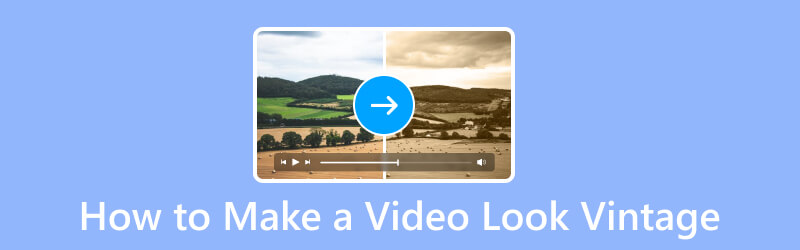
תוכן הדף
חלק 1. איך לגרום לסרטון להיראות וינטג' במחשב
כדי לגרום לסרטון להיראות וינטג' במחשב שלך, עליך למצוא תוכנה אמינה. עם זה, אנו ממליצים להשתמש ממיר וידאו Vidmore. למרות שזהו כלי ממיר מפורסם, אתה יכול לסמוך עליו גם כשזה מגיע לעריכת הסרטונים שלך. הוא מציע כלי עריכת וידאו יצירתיים ועוצמתיים כמו הוספת אפקטים לסרטון שלך. ישנם מסננים שונים המסופקים בכלי. אתה יכול להחיל את המסננים האלה ולהתאים בהירות, ניגודיות, רוויה וגוון. לפיכך, זה נותן לך יותר שליטה על הוויזואליה של הסרטונים שלך. מלבד זאת, תוכל לסובב ולהוסיף אודיו או כתוביות לפני שתשמור את כל השינויים שביצעת בסרטונים שלך. כעת, נלמד כיצד להשיג מסנני וינטג' לסרטונים באמצעות כלי זה.
שלב 1. התחל על ידי הורדת Vidmore Video Converter במחשב Windows או Mac שלך. התקן והפעל אותו בסיום.
שלב 2. לאחר מכן, לחץ על האפשרות הוסף קבצים או על סימן הפלוס בממשק הראשי של הכלי. לאחר מכן, בחר את הסרטון הרצוי שאתה רוצה שייראה כמו וינטג'.

שלב 3. לאחר בחירת קובץ הווידאו, בחר באפשרות ערוך עם כפתור השרביט. יופיע חלון נוסף שבו תוכל לערוך את הסרטונים שלך.

שלב 4. לאחר מכן, עבור לקטע אפקט ופילטר. בחר את המסנן ליד צבע וינטג' תחת מסננים. לאחר מכן, תוכל לכוונן את הניגודיות, הרוויה, הבהירות והגוון.
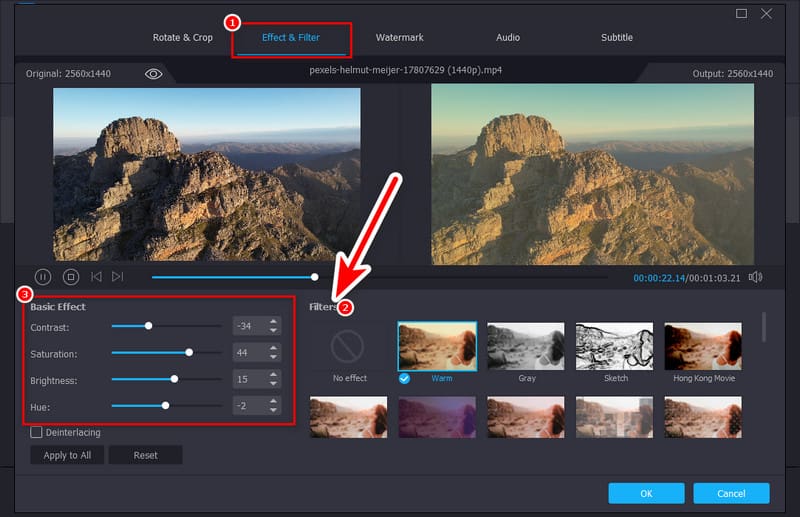
שלב 5. ברגע שאתה מרוצה, לחץ על כפתור אישור. אתה יכול לבחור תיקיית יעד בתפריט הנפתח שמור ל. לבסוף, לחץ על האפשרות המר הכל.
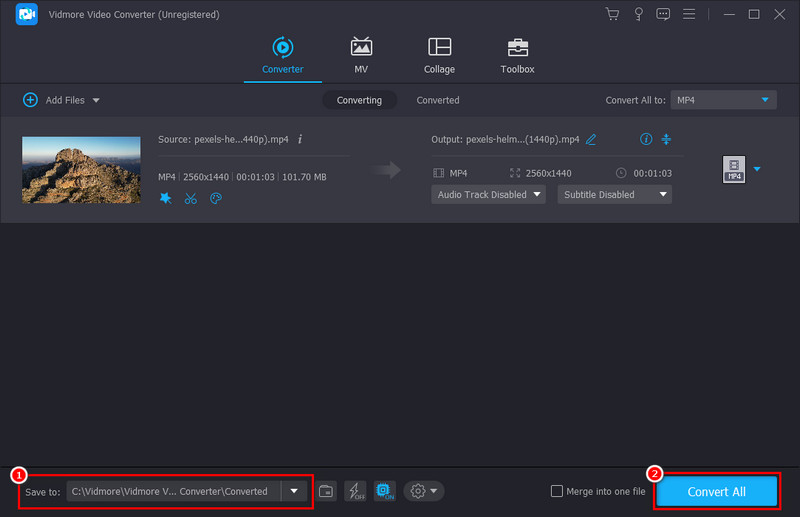
חלק 2. כיצד להוסיף אפקט וינטג' לווידאו באייפון ובאנדרואיד
האם אתה רוצה לתת לסרטונים שצולמו מהטלפון שלך מראה וינטג'? ובכן, קל לעשות זאת עם VSCO. זה צילום ו עורך וידאו אפליקציה באייפון או באנדרואיד. זה היה יישום מומלץ עבור רבים בגלל היכולת שלו לשפר ולעצב סרטונים. באמצעותו, אתה יכול גם להוסיף אפקט וינטג' לקליפים שלך. למעשה, הוא מספק ספריית פילטרים נרחבת שבה אתה יכול להשתמש. עם זאת, לרובם, כולל התכונות המוצעות, ניתן לגשת רק כאשר אתה מנוי לגרסת ה-Pro שלה. עם זאת, אתה עדיין יכול לערוך את הסרטונים שלך עם כמה מהאפקטים שסופקו. כעת, הנה איך להעניק לסרטונים מראה וינטג' באמצעות VSCO.
שלב 1. כדי להתחיל, התקן את VSCO בחנות האפליקציות המתאימה שלך. לאחר שתסיים את ההתקנה, עליך ליצור או להיכנס לחשבון.
שלב 2. במסך הראשי של אפליקציית VSCO, בחר בלחצן הפלוס כדי לבחור את הסרטון שלך. הקש על אשר כדי לייבא אותו סוף סוף לאפליקציה.
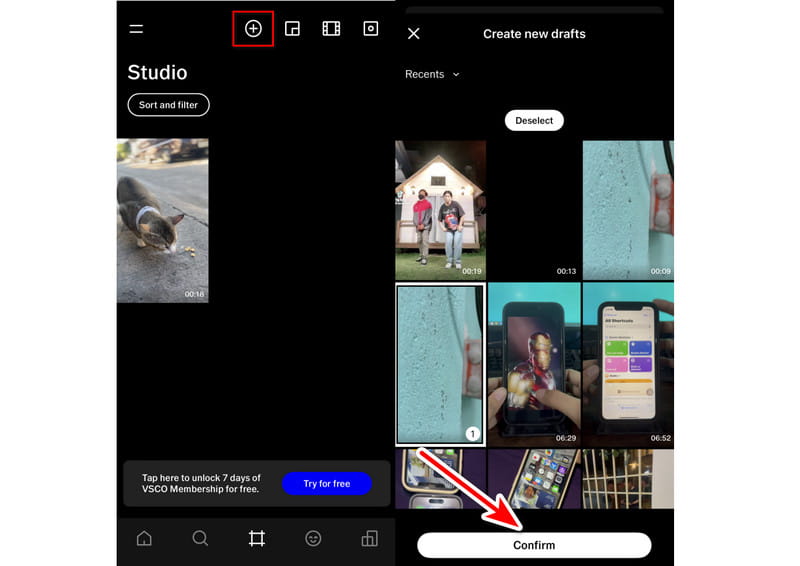
שלב 3. לאחר הוספת הסרטון, הקש עליו ובחר ערוך וידאו מהאפשרויות שיופיעו בתחתית.
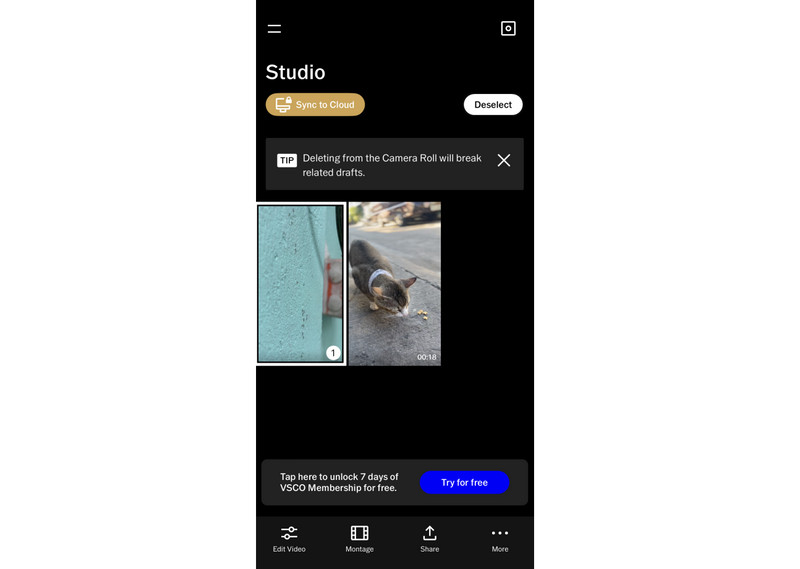
שלב 4. במסך הבא, הגיע הזמן לבחור פילטר דמוי וינטג'. אתה יכול לשנות את עוצמת המסנן באמצעות המחוון כדי להתאים להעדפתך. אתה יכול גם להשתמש בערכת הכלים להתאמה אישית נוספת.
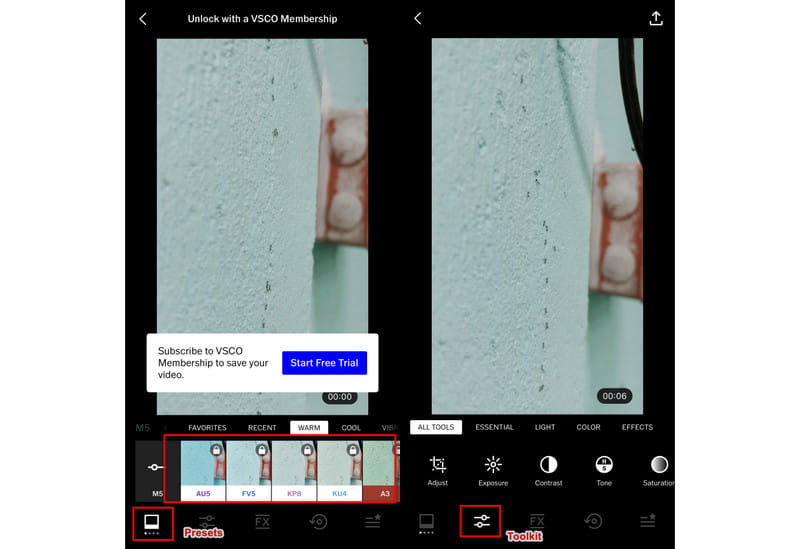
שלב 5. כשתהיה מרוצה, לחץ על כפתור השיתוף. לבסוף, בחר היכן לאחסן את הסרטון הערוך שלך. וזה הכל!
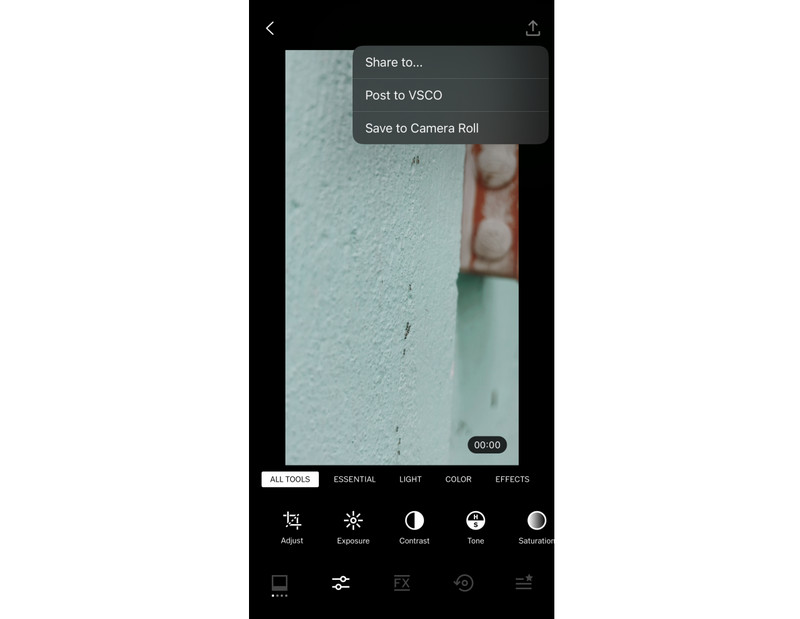
כך להשתמש ב- VSCO כשיטה לגרום לסרטון שלך להיראות וינטג'י. עם זאת, זה עשוי להיות מאתגר להשתמש בו אם אתה משתמש בפעם הראשונה. כמו כן, יש צורך להירשם אליו כדי לנצל באופן מלא את ההגדרות והכלים שלו.
חלק 3. כיצד לערוך סרטון כדי לגרום לו להיראות וינטג' באינטרנט
עכשיו, אולי גם אתה תוהה אם יש דרך לערוך את הסרטון שלך ולגרום לו להיראות וינטג' באינטרנט. למרבה המזל, יש דרך! כלי מקוון אחד שאתה יכול להשתמש בו הוא Clideo. באמצעות הדפדפן שלך, אתה יכול הוסף מסננים לסרטון שלך בלי לשלם. זה תומך במספר מסננים שבהם אתה יכול להשתמש. בנוסף, הוא תומך בפורמטים שונים של וידאו, כמו MP4, AVI, MOV ועוד. בנוסף, אתה יכול להעלות קבצים מ-Google Drive, Google Photos, Dropbox או מהאחסון המקומי של המכשיר שלך. עם זאת, זה לא מאפשר לך להתאים או להתאים אישית את המסנן שבחרת. לפיכך, זה אחד החסרונות שלה.
שלב 1. עבור לאתר הרשמי של Clideo. משם, לחץ על האפשרות בחר קובץ כדי לבחור ולהוסיף אליו את קובץ הווידאו שלך.
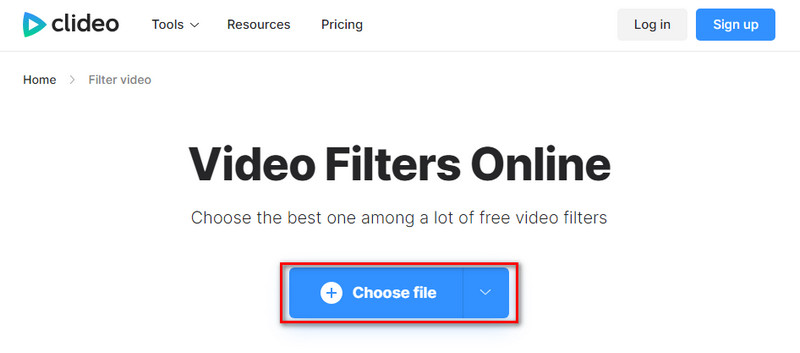
שלב 2. המתן עד לסיום ההעלאה, ותועבר למסך אחר. כששם, תמצא כמה מסננים שבהם תוכל להשתמש. לאחר מכן, בחר את המסנן הרצוי.

שלב 3. ברגע שאתה מוכן, אתה יכול ללחוץ על כפתור הייצוא כדי לשמור את סרטון הוינטג' שלך באחסון המקומי שלך.
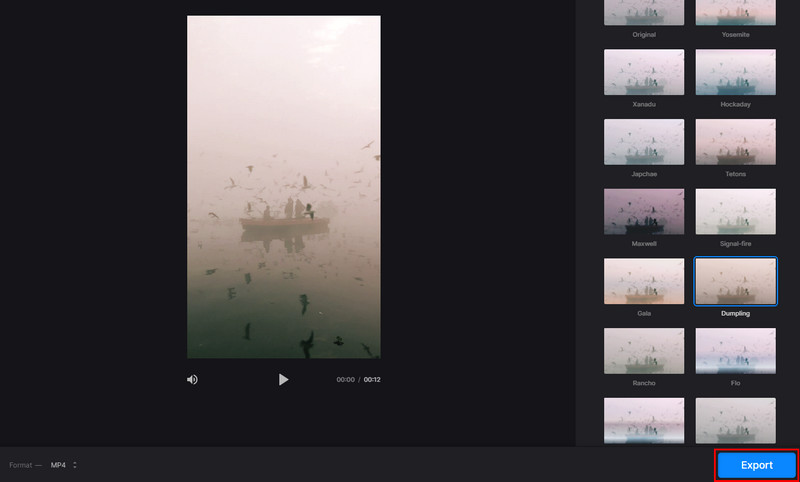
זה איך לשים אפקט וינטג' על וידאו באינטרנט. דבר נוסף שיש לקחת בחשבון בשימוש זה הוא היציבות של חיבור האינטרנט שלך. בשימוש בזה, ודא שיש לך קישוריות אינטרנט טובה.
חלק 4. שאלות נפוצות על איך לגרום לסרטון להיראות וינטג'
כיצד להקליט סרטוני וינטג' באייפון?
לא ניתן להקליט ישירות סרטונים עם אפקטי וינטג' באופן מיידי. עם זאת, אתה יכול להקליט את הסרטונים שלך באמצעות מכשיר האייפון שלך ולערוך אותם לאחר מכן. אתה יכול להשתמש בכלי כמו VSCO כדי להוסיף מסנן אפקט וינטג'. אם אתה מוצא את גרסת ה-Pro שלו יקרה מדי, אתה יכול להשתמש ממיר וידאו Vidmore ובצע את השלבים שלמעלה.
איך לגרום לסרטון להיראות וינטג'?
כדי לגרום לסרטון להיראות וינטג', יש צורך להשתמש בכלי עורך וידאו. תוכנה כזו שאנו ממליצים בחום היא ממיר וידאו Vidmore. הוא מספק מסננים שונים ליצירת סרטון עם מראה וינטג'.
איך עורכים סרטונים כדי שיראו ישנים?
יש המון דרכים לגרום לסרטון שלך להיראות ישן ולהרגיש נוסטלגי. אבל הכלי שאנחנו מאוד ממליצים עליו הוא ממיר וידאו Vidmore. עם האפקטים והפילטרים השונים שלו, אתה יכול בקלות לגרום לסרטונים שלך להיראות ישנים ברגע.
סיכום
לסיכום, זה המדריך המלא שלנו בנושא איך לגרום לסרטון להיראות וינטג'. עכשיו, כבר לא יהיה לך קשה לעשות את זה. יש לך גם אפשרויות שונות היכן לעשות זאת, כמו מחשב, טלפון ומקוון. עם זאת, יש רק כלי אחד שבולט בין האפשרויות שסופקו לעיל. לא אחר מאשר ממיר וידאו Vidmore. התהליך הפשוט שלו יספק לך תצוגה מקדימה ותוצאות מיידיות. לפיכך, זהו הכלי הנוח ביותר בחוץ.


